Kullanım kolaylıkları, taşınabilirliği ve satın alınabilirliği sayesinde, CradlePoint 4G/3G yönlendiricileri bugün oldukça popüler hale geldi. Ancak, diğer yönlendiricilerde olduğu gibi, onu kullanmaya başladığımız anda özelleştirme eğilimindeyiz. Bu öncelikle varsayılan kablosuz ağ adını ve şifresini daha kişisel bir şeye dönüştürmeyi içerir. Ancak, bu değişiklikleri yapmak için Cradlepoint yönetici ayarlarına erişmemiz gerekir.
Bu makale size nasıl düzgün yapılacağını ve ayrıca bu varsayılan kablosuz ayrıntıların nasıl değiştirileceğini gösterecektir. Öyleyse başlayalım!

Neye ihtiyacın var:
- Cradlepoint yönlendirici
- PC. Akıllı telefon veya tablet
- WiFi veya Ethernet kablosu üzerinden ağ erişimi
- CradlePoint Yönlendirici Oturum Açma Ayrıntıları
Cradlepoint yönlendirici giriş bilgileri nelerdir?
Cradleppoint yönlendiricileri aşağıdaki varsayılan giriş bilgileri ile birlikte gelir. Bunları yönlendirici ayarlarına erişmek için kullanabilirsiniz. Bunları daha önce değiştirmiş olmanız durumunda, güncellenmiş giriş bilgilerini kullanmanız gerekecektir.
Varsayılan IP Adresi: 192.168.0.1
Varsayılan kullanıcı adı: Yönetici
Varsayılan şifre: Cradlepoint yönlendiricinizin üretildiği yıla bağlı olarak varsayılan şifre, MAC adresinin son 8 karakteri veya 14 karakter uzunluğunda tüm seri numarası olacaktır.
Cradlepoint yönlendirici giriş açıkladı
Şimdi, her şeyi hazırlıyorsanız (cihazınız bağlı ve giriş bilgileri hazırsa), giriş adımlarıyla başlamanın zamanı geldi.
Adım 1 - Ağa bağlanın
Cihazınızın kilidini açın ve ağa bağlayın. WiFi'ye bağlanabilir veya Ethernet bağlantınız varsa, bu şekilde bağlanmanızı öneririz. WiFi veya ağ kablosu üzerinden ağa erişiminiz yoksa, CradlePoint yönlendiricinize giriş yapamazsınız.
Adım 2 - Bir Web Tarayıcısı Başlat
Bugün her akıllı telefon, tablet veya bilgisayarda bir web tarayıcısı yüklü. Web tabanlı arabirim sayesinde yönetici gösterge tablosuna erişmek ve yapılandırmaları oldukça kolay hale getirmek için kullanılır. Bu nedenle, en çok kullandığınız tarayıcıyı başlatın.
Adım 3 - URL çubuğuna 192.168.0.1 girin
Şimdi, tarayıcınızın URL çubuğuna varsayılan CradlePoint IP adresini girin: 192.168.0.1
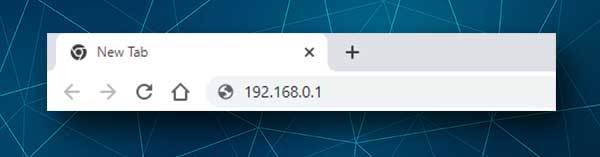
Cihazınızı ağa bağladıysanız ve IP doğrusa, bir kullanıcı adı ve şifre girmeniz istenir.
Bir hata mesajı alırsanız veya boş bir sayfa görürseniz, 192.168.0.1'in yönlendiriciler varsayılan IP olduğunu onaylamanız gerekir. Bu kılavuz varsayılan yönlendirici IP adresini bulmanıza yardımcı olabilir.
Adım 4 - Yönetici kullanıcı adını ve şifresini girin
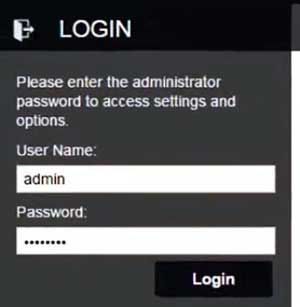
Yönlendiricinizdeki giriş bilgilerine yazdırılan etikete baktıysanız, bunları gerekli alanlara girin. Varsayılan kullanıcı adı yöneticidir ve MAC adresinin seri numarası veya son 8 karakteri paroladır.
Not: Parola büyük / küçük harfe duyarlıdır, bu yüzden dikkatli olun.
Adım 5 - Yönlendirici ayarlarını şimdi değiştirebilirsiniz
Yönetici Oturum Açma Ayrıntıları ve Oturum Açmasına basın, Yönetici Gösterge Tablosu'na erişiminiz olacaktır. Artık WiFi ağınızı ve konuk WiFi oluşturmak, WiFi kanalını değiştirmek, yönlendirici ürün yazılımını güncelleme vb.
WiFi ağınızı yönetin
Varsayılan WiFi adını ve şifresini tutmak, ağınızı yetkisiz erişime maruz bırakarak kendi güvenlik riskini temsil eder. Bu nedenle, yeni başlayanlar için WiFi ağ adını ve şifresini değiştirin . Bu değişiklikleri yapmak için aşağıdaki adımları izleyin.
Cradlepoint yönlendiricide WiFi adını ve şifresini nasıl değiştirebilirim?
1. Yönlendiriciye giriş yaptıktan ve Yönetici Gösterge Tablosuna baktıktan sonra soldaki menüye bir göz atın.
2. Yerel ağlara tıklayın.
3. Artık 2.4 veya 5GHz ağında değişiklik yapmayı seçebilirsiniz. Hangisini seçerseniz seçin, diğer ağda da değişiklik yaptığınızdan emin olun.

Örneğin, WiFi Radio #1'e (2.4GHz) tıklayın.
4. Değiştirmek istediğiniz SSID'yi tıklayın . Düzenle düğmesi şimdi renklendirilecek. Üstüne tıkla.
5. SSID'yi (ağ adı) ve WiFi şifresini değiştirmeyi teklif eden bir açılır pencere görünecektir.
6. WiFi adına (SSID) yeni ağ adını girin.
7. Güvenlik Modu Listesinden WPA2 Kişisel açılır listeden seçin.
8. WPA Ayarları bölümüne WPA şifre alanına yeni bir şifre girin.
9. Kaydet düğmesini tıklayın ve seçiminizi onaylamak için yeni pencerede Tamam .
Son sözler
Cradlepoint yönlendiricinize giriş yapmakta sorun yaşamadığınızı umuyoruz. Giriş bir başarılı olsaydı, giriş bilgilerini yazmanızı ve bir dahaki sefere güvenli bir yerde tutmanızı öneririz. Genellikle, arkadaşlarınız ve ziyaretçilerinizle ne sıklıkta paylaştığınıza bağlı olarak kablosuz şifreyi her zaman değiştirmeniz önerilir. Artık ağınızı birkaç dakika içinde kolayca yönetebilir ve güvence altına alabilirsiniz.
